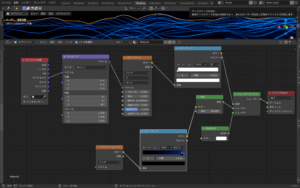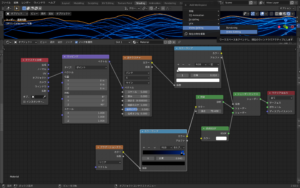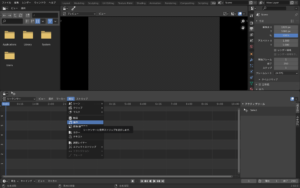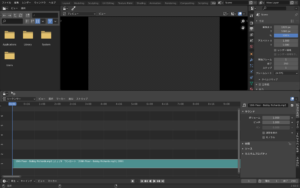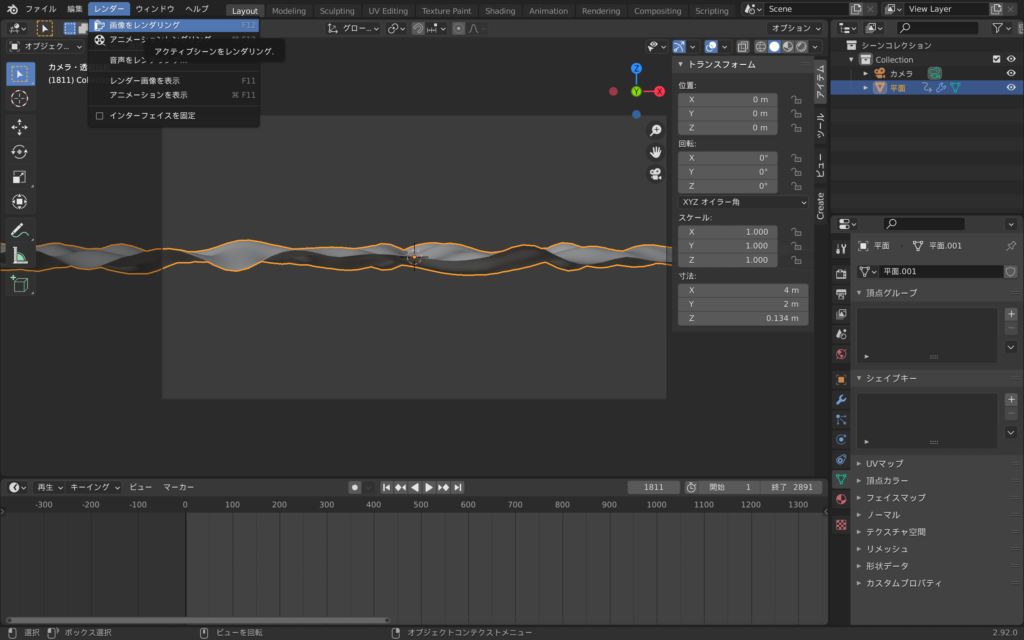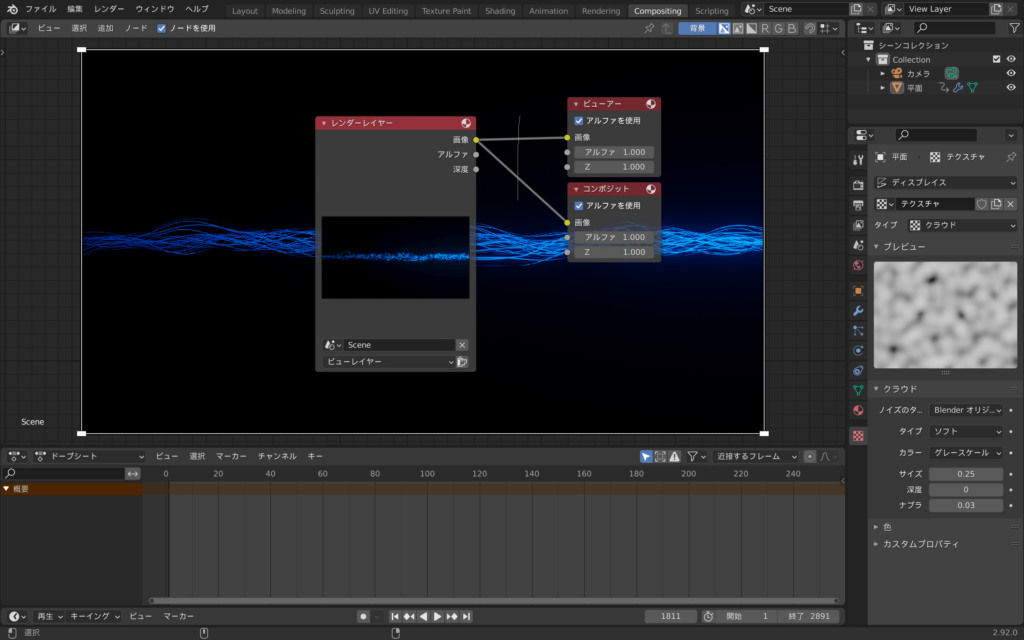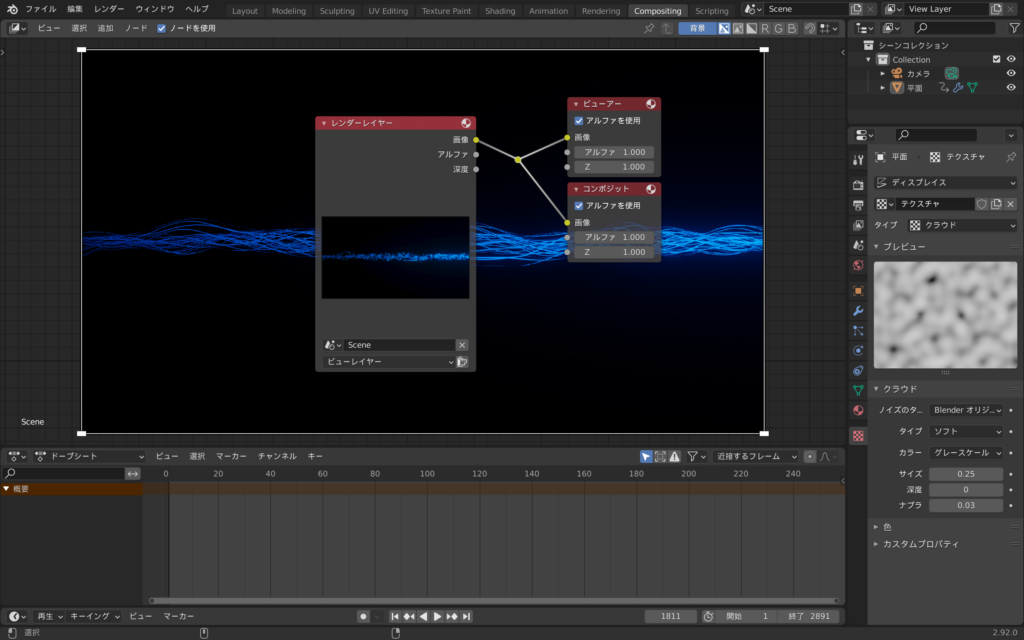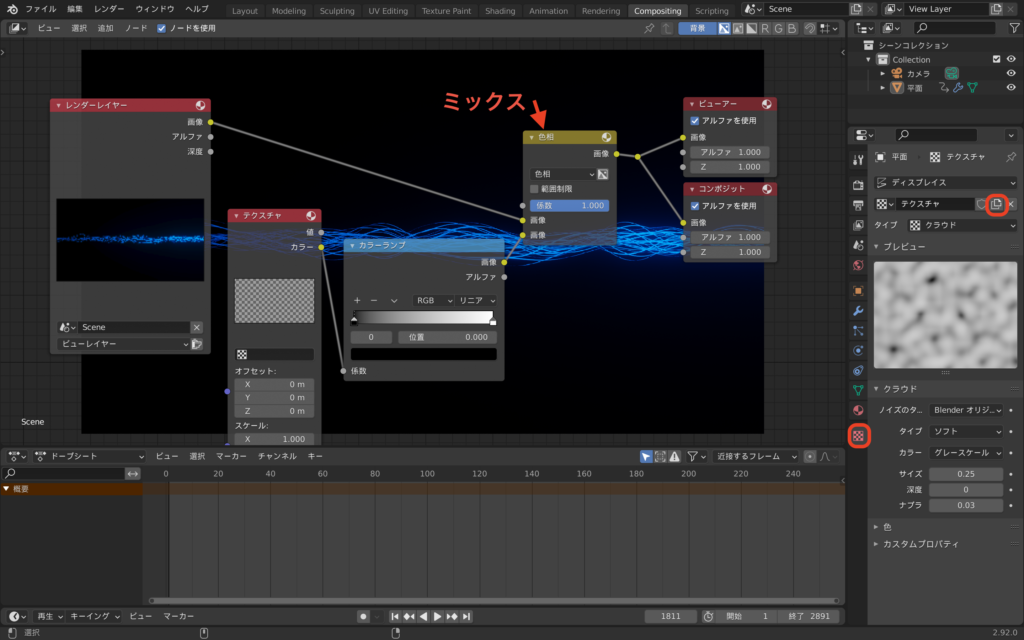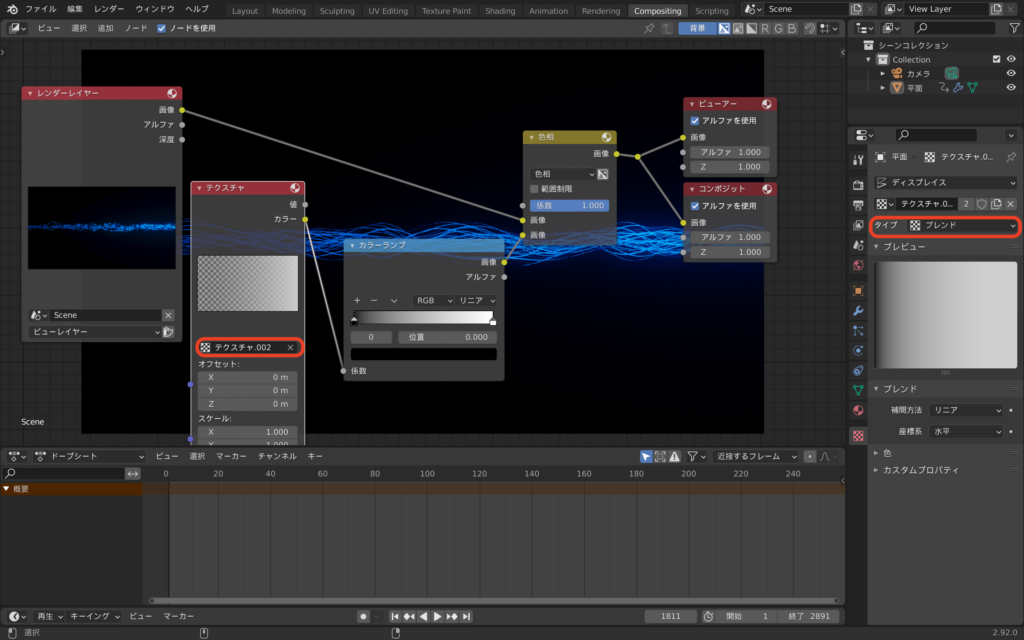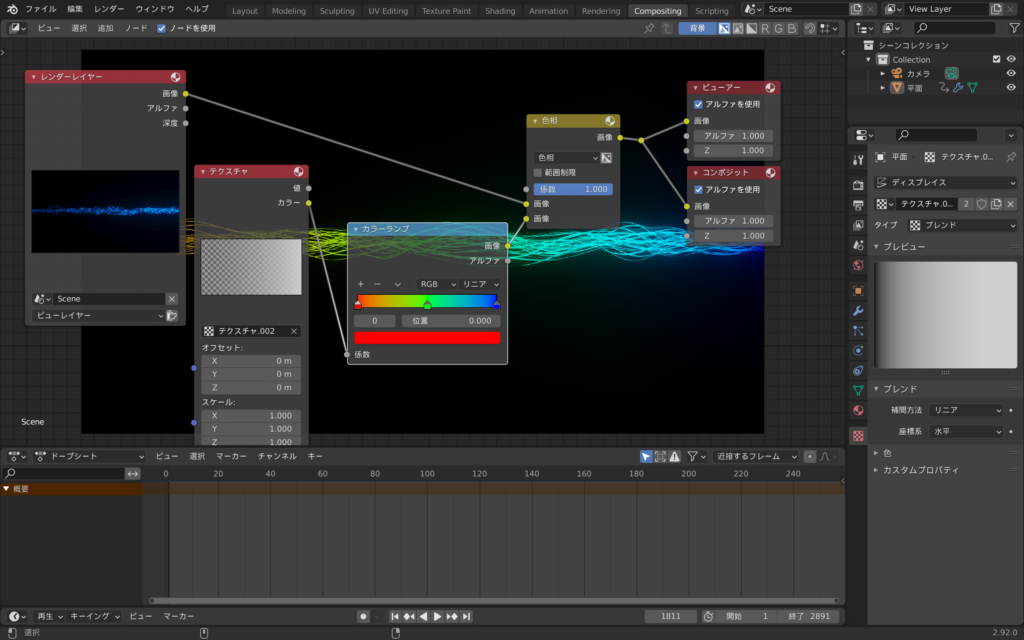おはこんばんちは、Blender初心者のchan14です。
(「おはこんばんちは」が分からない方はググってください)
Blender2.92で音楽に合わせてオブジェクトを変形する、「オーディオスペクトラム」を制作してみたので忘れないようにメモ!
動画も公開しました。
参考にしたのはreate A Beautiful Audio Visualizer With Eevee in Blender 2.90 (Blender Tutorial)という動画です。
英語が得意な人は上のリンク動画を見た方が分かりやすいかも?
英語が苦手(というか、ほぼ意味わからない)な私は動画を止めては、確認して、という作業でめちゃ時間かかりました・・・
目次
Blenderでオーディオスペクトラムで作る方法
ではでは、早速やっていきます。
レンダープロパティの設定
初めに、レンダープロパティの設定をします。

レンダーエンジンは「Eevee」にして、ブルームに☑︎チェックを入れます。
オブジェクトの準備
続いて、変形させる為のオブジェクトの準備です。
形はなんでも良いのですが、参考動画のがカッコ良かったので、それを真似します。
平面を追加▶︎編集モードに移動▶︎細分化で分割数を100にします。
モディファイアープロパティから「サブでィビジョンサーフェス」を追加▶︎ビューポートのレベル数を0に変更します。
ディスプレイスを追加▶︎新規をクリック▶︎テクスチャプロパティに移動▶︎タイプを「クラウド」に変更▶︎深度を「0」に変更▶︎モディファイアープロパティに移動▶︎ディスプレイスの強さを「0.5」に変更▶︎スムーズシェードをかける。
これで、オブジェクトの形は完成です!
マテリアル設定
オブジェクトが出来たらマテリアルの設定です。
上のメニューから「Shading」に移動します。
オブジェクトのマテリアル設定の前に、ワールドプロパティでカラーを真っ黒にしておきます。
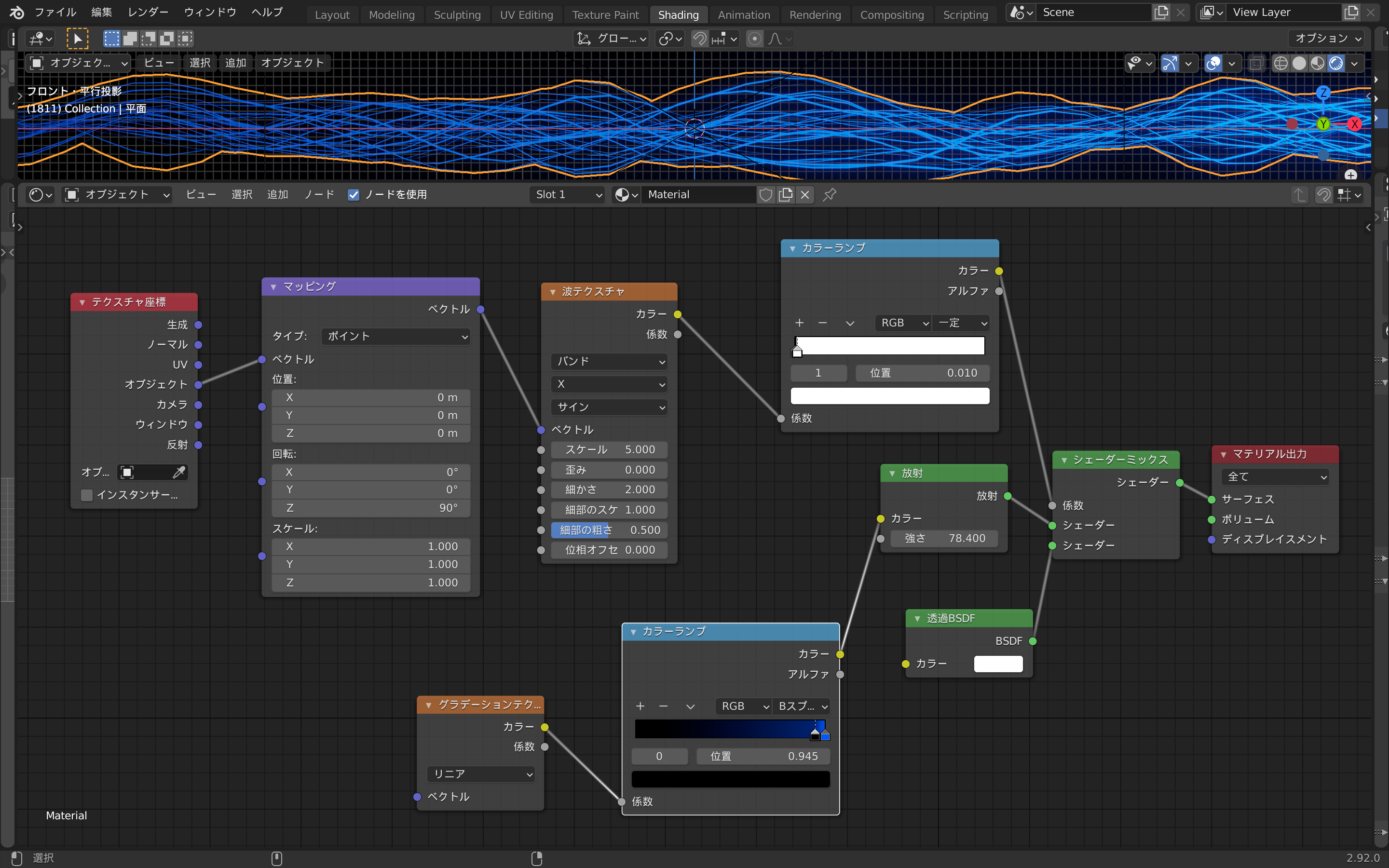
マテリアルノードは上の写真を参照してもらうのが分かりやすいかと。
マッピングの回転Zが90°になっているのは線の向きが意図していた方向と違ったので、ここで調整しています。
その他のポイントとしては、カラーランプ(2個あるうちの上)はRGBの横のプルダウンが初期設定「リニア」になっているのを「一定」に変更して、スライダーの白をかなり左に寄せています。
もう一つのカラーランプ(下の方)は「リニア」から「Bスプライン」に変更して、スライダーの白を青に変更、スライダーの黒を右に寄せています。
放射の強さで光具合の調整、波テクスチャのスケールで線の太さを調整します。
これで、マテリアルの設定も完了です。
音楽の挿入
次は音楽の挿入です。
上のメニューの右の方にある「+」をクリックして、その中にある「Video Editing」▶︎「Video Editing」を選択します。
画面中央付近にある「追加」をクリックして、その中から「音声」を選択して、好きな音楽を挿入します。
水色の棒?が音楽のタイムラインになります。
ファイル名などが記載されている1番左にある数字が音楽のフレーム数です。
最終フレームをこの数字に合わせることで音楽の長さにあった動画を書き出せます。
アニメーションの設定
完成まで、あと少し!
いよいよアニメーションの設定です。
「Layout」画面に戻り、モディファイアープロパティ、ディスプレイスの強さの上にカーソルを持っていき、「I」キーで、キーフレームを打ちます。
画面下のタイムラインをグラフエディターに変更して、「キー」▶︎「音声をFカーブにベイク」を選択します。
これで、音楽に合わせてオブジェクトが変形するので完成!とすることも出来ますが、もう少し調整をします。
「Animation」に移動して、画面左を「グラフエディター」に変更。
グラフエディターのマーク横の三本線の中から、「キー」▶︎「Fカーブモディファイアーを追加」▶︎「エンベロープ」を選択。
グラフエディターで「N」キーを押して、メニューを表示させたら、モディファイアーを選択。
アニメーションで波が1番大きくなるフレームで、「制御点を追加」をクリック。
最大、最小の値を調整して、波の大きさを調整します。
これで99%完成です!
Compostingの設定
Compostingの設定をして完成となります。
が、その前に一度、画像(動画じゃないよ!)をレンダリングしておきます。
レンダリングしたら、右上にある「Compostingu」に移動して、「ノードを使用」に☑︎チェックを入れます。
続いて、ビューワーを追加します。
ビューワーを追加したら、レンダーレイヤーの画像とビューワーの画像をつなぎます。
これで、背景にレンダリングされた画像が表示されます。
そうしたら、レンダーレイヤーから繋がっている2本の線を、「Shift」を押しながら、右クリックで縦に切るようにカーソルを動かします。
そうすると、別々に伸びていた線が束ねられます。
テクスチャ、カラーランプ、ミックス(何故か色相と表示される)を追加して、上の写真のように繋ぎます。
繋いだら、テクスチャプロパティで新規テクスチャを追加します。
新規テクスチャのタイプを「ブレンド」にしたら、先ほど追加したテクスチャノードに使います。
カラーランプでお好みの色に仕上げたら、動画をレンダリングして完成です!